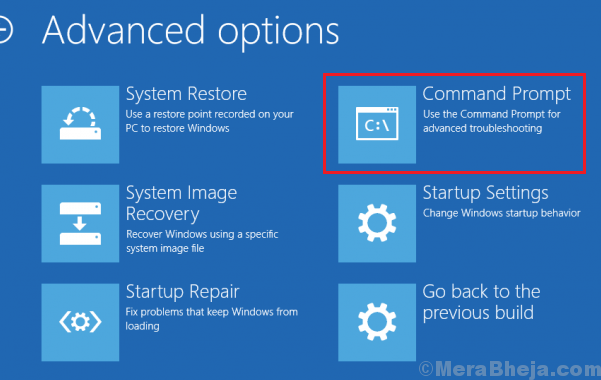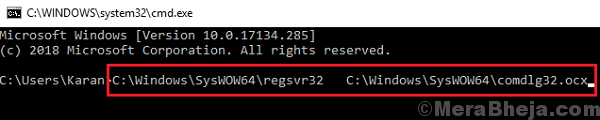So aktivieren / deaktivieren Sie die Option "Verwalten" unter "Dieser PC" in Windows 10: - Wenn Sie mit der rechten Maustaste auf die Dieser PC Symbol, im erscheinenden Kontextmenü finden Sie eine Option namens Verwalten. Das Verwalten Option ist eine sehr mächtige Option. Möglicherweise möchten Sie nicht, dass andere Benutzer Ihres Computers diese Funktion verwenden. In diesem Fall können Sie diese Option jederzeit deaktivieren. Tauchen Sie in den Artikel ein, um zu erfahren, wie Sie diesen einfachen Trick mit einigen sehr einfachen Schritten hacken können.

SCHRITT 1
- Drücken Sie WIN+R Schlüssel zusammen, um die. zu öffnen Lauf Dialogbox. Wenn es sich öffnet, tippe ein regedit und drücken Sie die Eingabetaste.

SCHRITT 2
- Dies öffnet die Registierungseditor Fenster für dich. Als nächstes müssen Sie zu folgendem Pfad navigieren:
HKEY_CURRENT_USER\SOFTWARE\Microsoft\Windows\CurrentVersion\Policies\Explorer.
- Stellen Sie sicher, dass der Pfad, zu dem Sie navigiert haben, korrekt ist. Markieren Forscher Schlüssel durch Anklicken. Suchen Sie im rechten Fensterbereich nach einem Eintrag namens NoManageMyComputerVerb. Wenn kein solcher Eintrag vorhanden ist, klicken Sie mit der rechten Maustaste auf eine leere Stelle im rechten Fensterbereich, klicken Sie auf Neu und dann weiter DWORD (32-Bit) Wert.

SCHRITT 3
- Benennen Sie den neu erstellten DWORD-Wert als NoManageMyComputerVerb.

SCHRITT 4
- Doppelklicken Sie auf das NoManageMyComputerVerb DWORD-Wert zum Bearbeiten seiner Messwert. Wenn Sie die deaktivieren möchten Verwalten Option unter Dieser PC oder Mein Computer, dann geben Sie ein 1 als der Wert in der Messwert Feld. Schlagen OK Taste. Die Änderungen werden beim nächsten Systemstart durchgeführt.

Wenn Sie zu den Anfangseinstellungen des Verwalten Option unter Dieser PC, dann kannst du das neu erstellte jederzeit löschen NoManageMyComputerVerb DWORD-Wert. Ich hoffe, Sie fanden den Artikel nützlich. Wenn Sie bei einem der Schritte nicht weiterkommen, können Sie gerne Kommentare hinterlassen, wir helfen Ihnen gerne weiter. Bleiben Sie dran für weitere Tricks, Tipps und Hacks.